Uočavanje da je vaš Mac kompjuter kompromitovan može biti izuzetno teško. Razlog tome leži u činjenici da iskusni hakeri teže da ostanu neprimetni dok kradu vaše podatke ili izazivaju probleme na vašem uređaju. Postoje, ipak, određeni pokazatelji koji mogu ukazivati na takvu situaciju, kao što su sumnjivi znaci udaljenog pristupa, čudni programi koje niste sami instalirali, i još mnogo toga.
Ukoliko imate razloga za sumnju, pripremili smo listu koraka koje možete preduzeti kako biste ograničili ili zaustavili zlonamerne aktivnosti na vašem Mac-u. Ipak, efikasnost ovih mera će varirati u zavisnosti od načina na koji je haker uopšte stekao pristup vašem sistemu.
Internet predstavlja glavni kanal putem kojeg hakeri mogu pristupiti vašem Mac računaru. Preko interneta, hakeri mogu izvršiti sledeće radnje:
- Instalirati maliciozni softver, poput virusa, trojanaca ili špijunskog softvera
- Preuzeti kontrolu nad vašim računarom sa udaljene lokacije
- Ukradti vaše lične podatke, uključujući lozinke, finansijske informacije i druge osetljive podatke
- Pratiti vašu online aktivnost
- Koristiti vaš računar za obavljanje nelegalnih aktivnosti
Većina ovih problema može biti izazvana povezivanjem na javne Wi-Fi mreže, na primer u kafićima ili na aerodromima. Ukoliko posumnjate da vaša internet konekcija nije bezbedna ili da je u toku napad, odmah isključite Wi-Fi i Bluetooth preko Sistemskih podešavanja. Kao dodatnu meru predostrožnosti, trebalo bi da pogledate naše savete za zaštitu privatnosti pri korišćenju Mac računara na javnim mestima.
Prekidanje Wi-Fi veze može biti samo privremeno rešenje. Dok ste van mreže, trebalo bi da pokušate da identifikujete osnovni uzrok problema i primenite preventivne mere zaštite.
macOS takođe koristi indikatore kako bi vas obavestio ako neka aplikacija pristupa vašoj kameri ili mikrofonu. Takođe vas upozorava kada neko daljinski pristupa vašem Mac-u. Ako sumnjate da vas neko špijunira dok koristite računar, isključite se sa interneta i pratite naše uputstvo.
2. Promenite vaše lozinke i informacije za prijavu
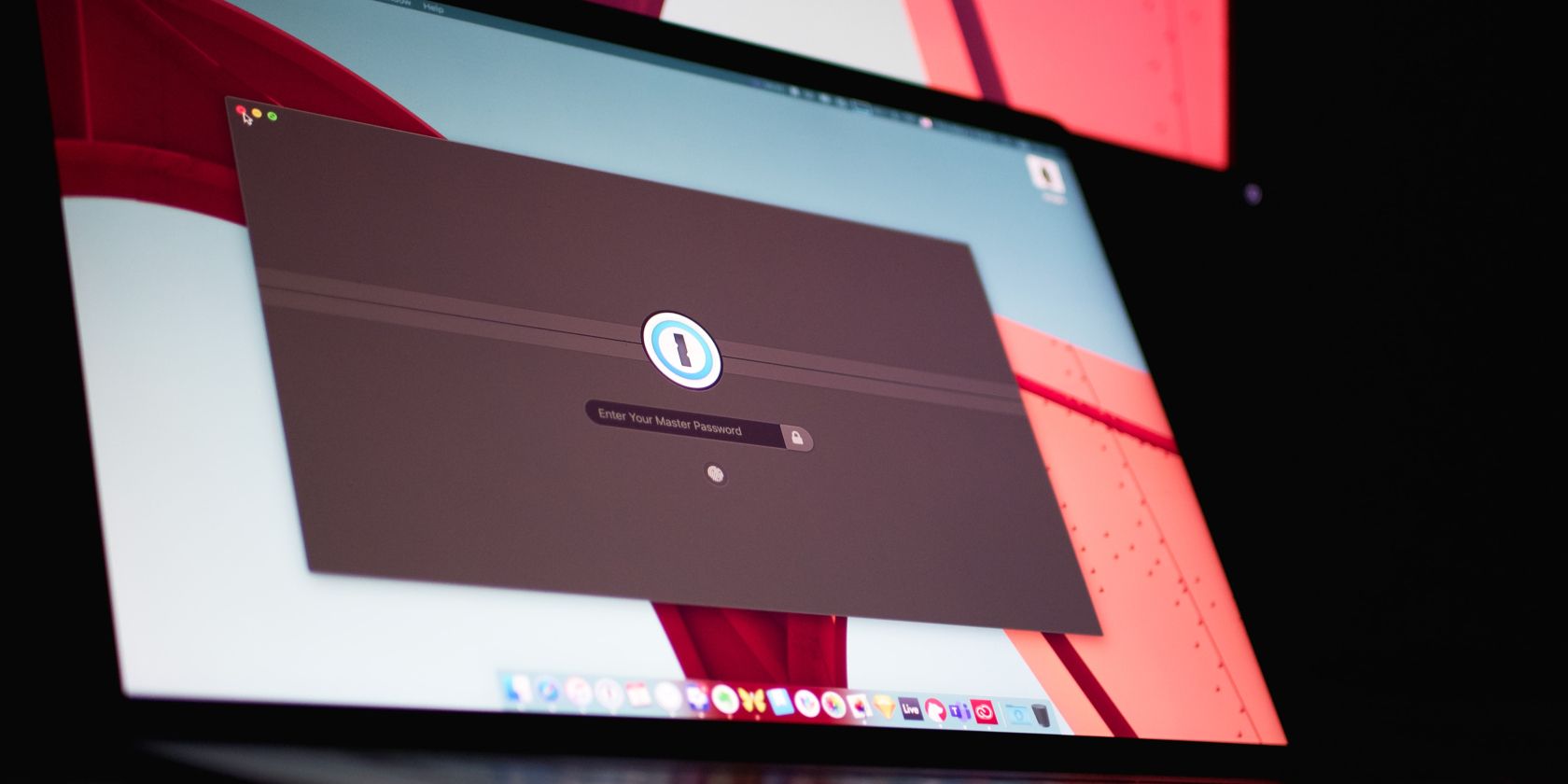
Trajnije rešenje za sprečavanje hakerskih upada jeste promena svih vaših osetljivih lozinki. Ako niste imali postavljenu lozinku do sada, sada je pravi trenutak da to ispravite.
Evo liste lozinki koje bi trebalo da promenite na svom Mac-u:
- Lozinka korisničkog naloga: Promenite lozinku za prijavu na vaš administrativni nalog. To je ujedno i lozinka za pristup ključevima vašeg Mac-a, gde su verovatno sačuvane druge lozinke i podaci o kreditnim karticama.
- Wi-Fi lozinka ili akreditivi za prijavu na ruter: Postavite jaču lozinku koju je teže pogoditi ukoliko imate administrativni pristup Wi-Fi mreži. Takođe, osigurajte svoj ruter i Wi-Fi mrežu promenom podrazumevanih akreditiva za pristup web interfejsu vašeg rutera (obično je to „admin“).
- Lozinka za Apple ID: Apple ID je ključ za pristup vašim Apple uređajima. Promenite ga kako biste osigurali da niko ne može pristupiti vašim uređajima i podacima na iCloud-u.
- Lozinke za e-poštu i online naloge: Promenite lozinke za vašu e-poštu, društvene mreže, bankarstvo i naloge za online kupovinu. Ne želite da saznate da je haker imao pristup ovim nalozima putem neprijatnog upozorenja.
Promena ovih lozinki će pomoći u sprečavanju daljeg neovlašćenog pristupa, zaštiti vaših ličnih podataka i zaustaviti sve eventualne sesije hakovanja koje koriste vaše akreditive. Ipak, držite Mac isključen sa interneta dok obavljate promene i pokušajte da promenite online lozinke putem telefona ili drugog uređaja.
3. Aktivirajte režim zaključavanja u hitnim slučajevima
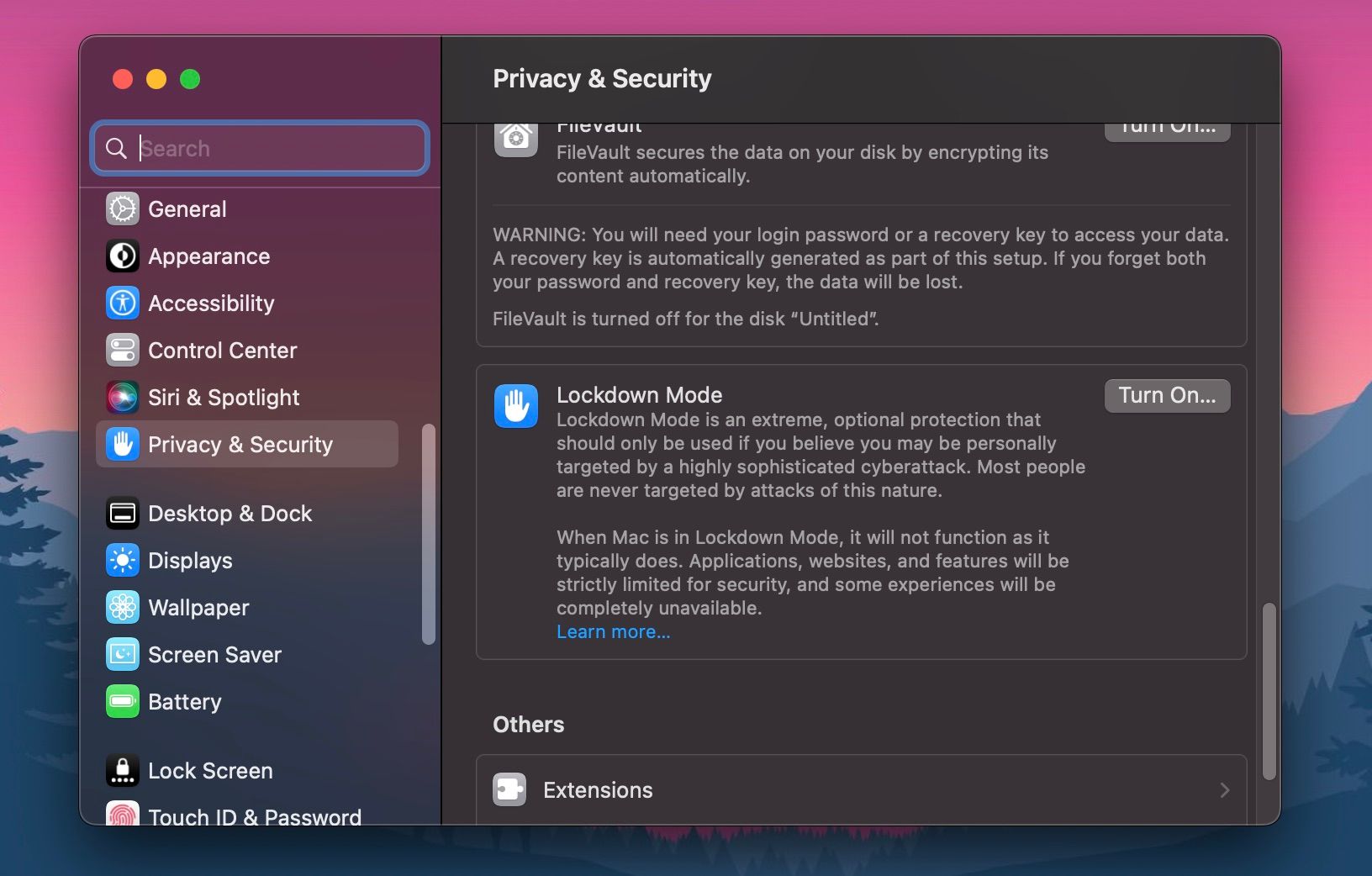
macOS poseduje režim zaštite u hitnim slučajevima koji možete koristiti ukoliko sumnjate da ste meta sofisticiranog i namernog pokušaja hakovanja. Ovaj režim se zove Režim zaključavanja, a možete ga aktivirati preko panela Privatnost i bezbednost u Sistemskim podešavanjima.
Apple je predstavio ovu bezbednosnu funkciju sa macOS Ventura operativnim sistemom. Zbog toga, ukoliko vaš Mac koristi stariju verziju macOS-a, nećete moći da je koristite.
Režim zaključavanja će onemogućiti priloge poruka, linkove i prikaze linkova, zaustaviti FaceTime pozive i pozive od osoba koje nisu na vašoj listi kontakata, isključiti deljene albume i onemogućiti kompleksne funkcije web pretraživanja koje vas mogu izložiti riziku.
4. Napravite rezervnu kopiju na spoljnom disku, resetujte i ažurirajte sistem
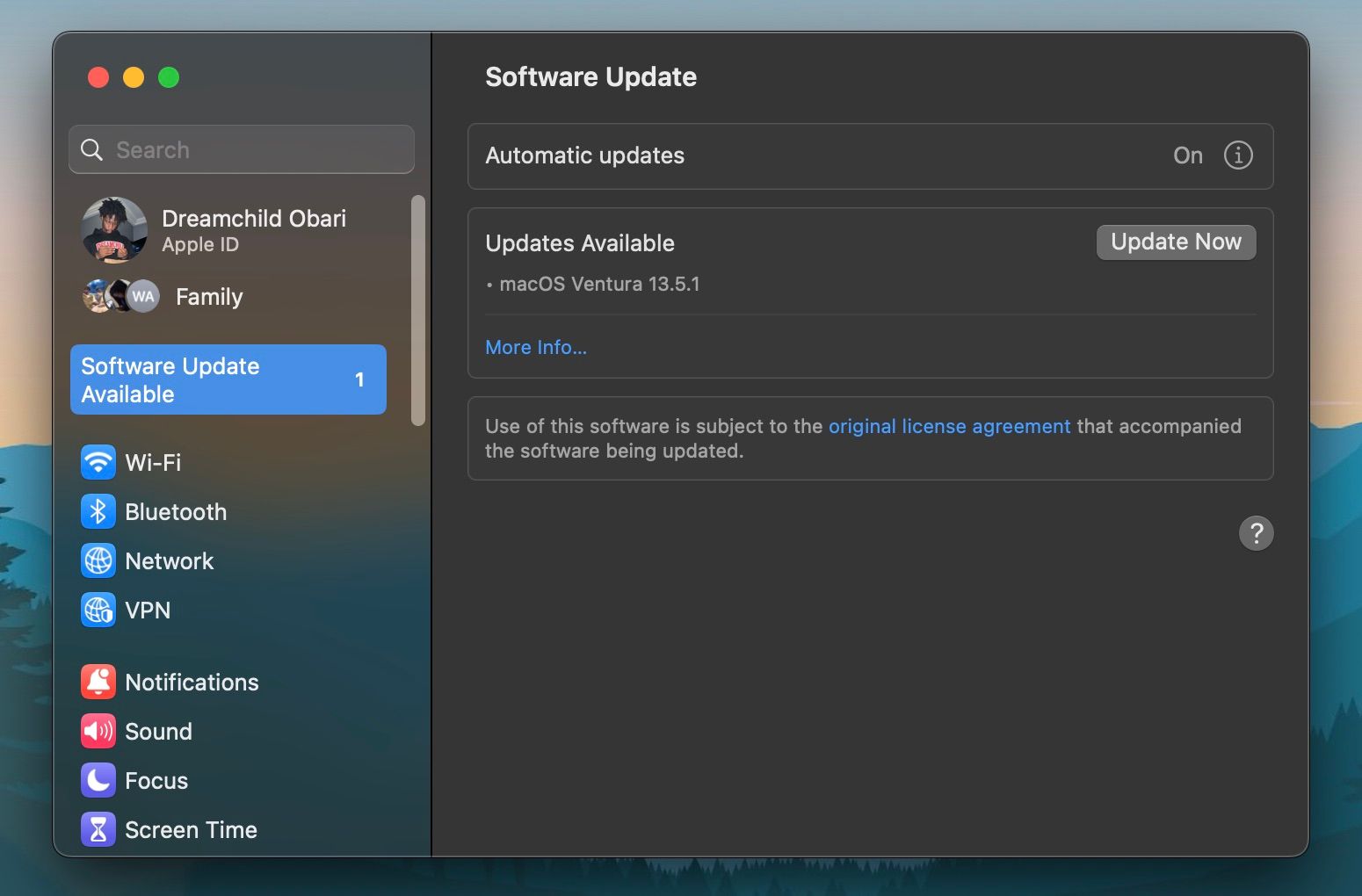
Trebalo bi redovno da pravite rezervne kopije vašeg Mac-a iz više razloga, ali pre svega zato što će to zaštititi vaše podatke u slučaju da izgubite Mac ili morate da izvršite resetovanje sistema.
Kada posumnjate da je vaš Mac hakovan i isključite se sa interneta, trebalo bi da napravite rezervnu kopiju svog Mac-a na spoljnom disku koristeći Time Machine aplikaciju.
Nakon što se rezervna kopija završi, trebalo bi da resetujete svoj Mac na fabrička podešavanja. Ovo će ukloniti sve aplikacije trećih strana, kao i potencijalni maliciozni ili špijunski softver koji ste možda preuzeli na svoj računar. Kada se macOS ponovo instalira, obavezno ga ažurirajte pre nego što ponovo učitate vaše podatke.
Apple često objavljuje ispravke grešaka i bezbednosne zakrpe za macOS kroz redovna ažuriranja. Poboljšana bezbednost je samo jedan od mnogih razloga zašto bi trebalo da ažurirate svoj Mac.
5. Zaštitite fajlove pomoću FileVault enkripcije
Još jedna odlična funkcija privatnosti i bezbednosti u macOS-u koja vam može pomoći je FileVault. To je ugrađena funkcija enkripcije koja štiti vaš unutrašnji hard disk. Funkcioniše automatski kada ga uključite, enkriptujući sve informacije na vašem disku i dešifrujući ih u hodu nakon što unesete korisničku lozinku za Mac.
Dakle, ne samo da bi bilo nemoguće pristupiti vašem disku sa udaljene lokacije bez vaše korisničke lozinke, već će i ukradeni Mac biti beskoristan ukoliko haker ne može da dešifruje FileVault.
FileVault možete aktivirati u panelu Privatnost i bezbednost u Sistemskim podešavanjima vašeg Mac-a.
6. Koristite antivirusni program za uklanjanje malvera i proveru stavki za prijavu
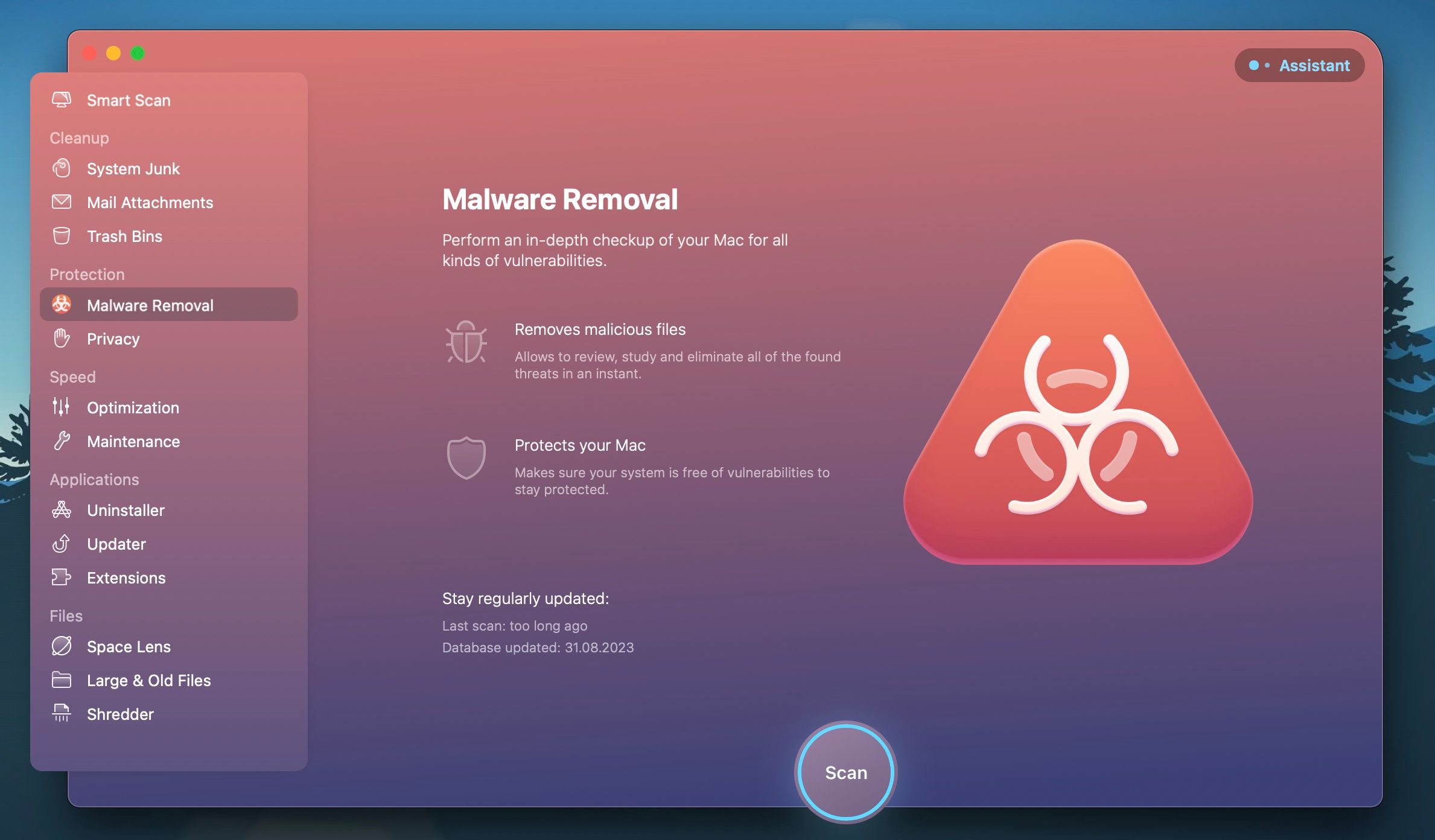
Antivirusni programi mogu proaktivno zaustaviti malver i konstantno skenirati vaš Mac u potrazi za sumnjivim softverom. Odlična stvar je što možete besplatno preuzeti neke antivirusne aplikacije na svoj Mac. Dobar antivirusni alat će nadgledati vaš Mac u realnom vremenu i na zahtev, upozoravajući vas ukoliko postoji sumnja na bezbednosni propust.
Nakon što instalirate dobar antivirusni program, trebalo bi da proverite stavke za prijavu na vašem Mac-u kako biste videli da li ima sumnjivih programa. Ovde ćete pronaći sve procese koji se pokreću pri prijavi, kao i one koji rade u pozadini. Idite na Sistemska podešavanja > Opšte > Stavke za prijavu i uklonite sve sumnjive programe koji vam nisu potrebni.
7. Proverite podešavanja zaštitnog zida
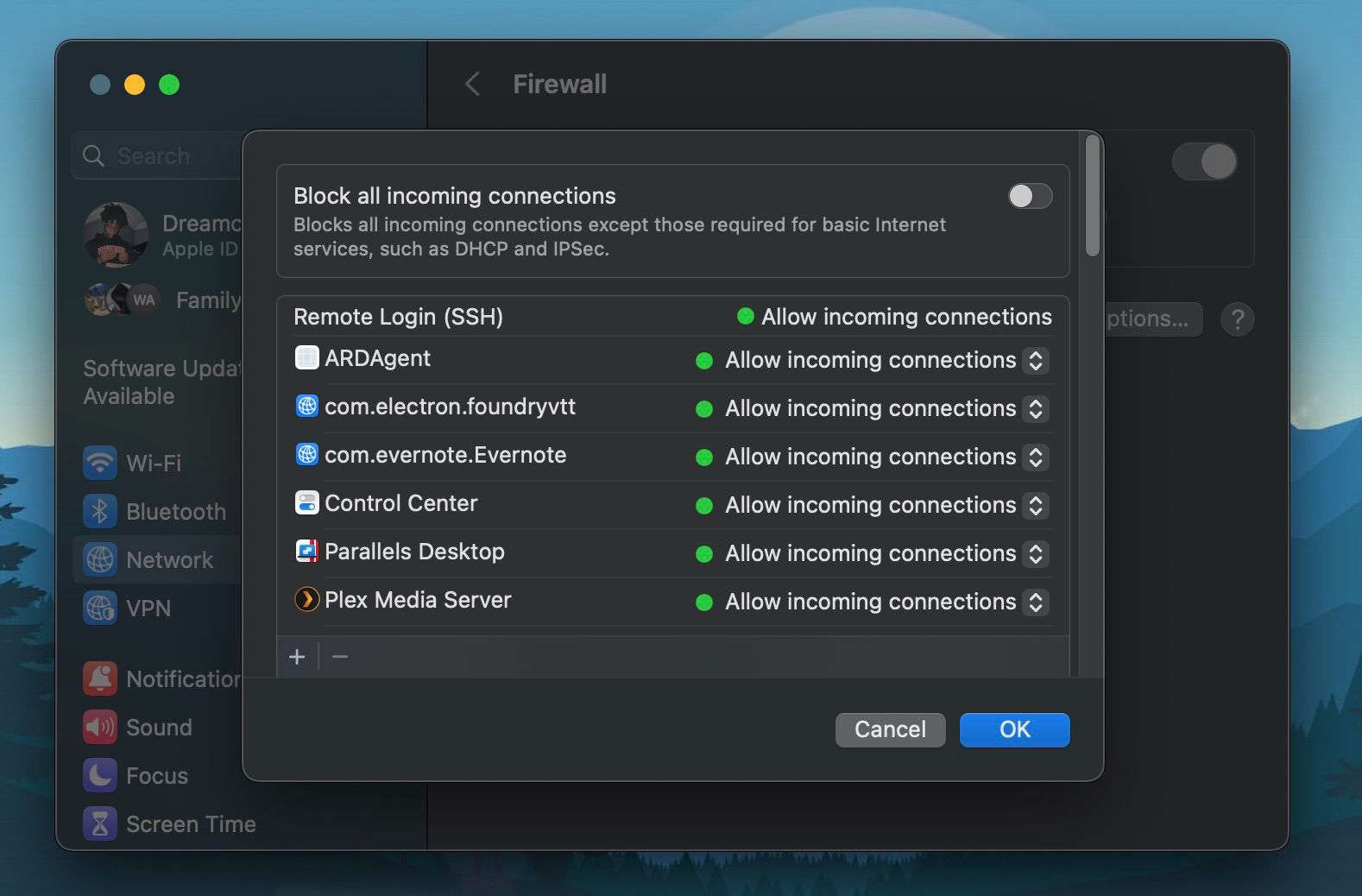
Zaštitni zid je efikasan alat za mrežnu bezbednost koji sprečava hakere da iskoriste ranjivosti u vašoj mreži. macOS zaštitni zid deluje kao barijera, kontrolišući dolazni i odlazni mrežni saobraćaj, štiteći vas od neovlašćenog pristupa i udaljenih upada.
Podešavanjima zaštitnog zida u macOS-u možete pristupiti preko Sistemskih podešavanja. Idite na odeljak Mreža sa bočne trake i kliknite na Zaštitni zid. Kada uđete, uključite zaštitni zid i kliknite na Opcije da pregledate koje aplikacije i usluge mogu dozvoliti dolazne veze. Takođe možete blokirati sve dolazne veze iz ovog prozora.
8. Konsultujte se sa stručnjakom za sajber bezbednost ili Apple-om
Pokušajte da kontaktirate stručnjaka za sajber bezbednost ukoliko smatrate da ste vi ili vaše preduzeće meta učestalih sajber napada. Oni će znati koje mere da preduzmete u zavisnosti od prirode vašeg problema.
Ukoliko ne želite da preduzimate tako formalne i drastične korake, možete pokušati da kontaktirate Apple podršku ili posetite obližnju Apple prodavnicu. Oni mogu pregledati vaš hardver u potrazi za sumnjivim elementima, kao što su keyloggeri, i onemogućiti određene funkcije na vašem Mac-u koje hakeri mogu zloupotrebiti.
Budite oprezni sa svojim Mac računarom u budućnosti
Nikada nemojte sebe smatrati premalim ciljem za sajber napade. Hakeri često šire svoju mrežu što je više moguće kako bi videli šta mogu da „uhvate“. Ako ste bezbedni nakon primene nekih od ovde navedenih saveta, mala preventivna akcija može mnogo da doprinese sprečavanju ponavljanja takvih problema u budućnosti. Instalirajte antivirusni softver, budite oprezni prilikom povezivanja na javne Wi-Fi mreže i koristite VPN dok pretražujete internet.